Configurar variables de contexto para bots
Importante
Las capacidades y características de Power Virtual Agents son ahora parte de Microsoft Copilot Studio tras importantes inversiones en IA generativa e integraciones mejoradas en Microsoft Copilot.
Algunos artículos y capturas de pantalla podrían hacer referencia a Power Virtual Agents, ya que estamos actualizando la documentación y el contenido de la formación.
Nota
La información sobre la disponibilidad de funciones es la siguiente.
| Dynamics 365 Contact Center - insertado | Dynamics 365 Contact Center—independiente | Dynamics 365 Customer Service |
|---|---|---|
| No | Sí | Sí |
Este artículo muestra las variables de contexto para bots de Azure y Copilot Studio y cómo puede configurarlas en la Plataforma omnicanal para Customer Service. Para comprender cómo crear variables de contexto, consulte Administrar variables de contexto.
Variables de contexto para bots Azure
La siguiente tabla contiene la lista de variables de contexto en la Plataforma omnicanal para Customer Service que puede usar para configurar bots Azure.
| Tipo de variable de contexto | Nombre de la variable de contexto | Description | Cómo asignar en Azure |
|---|---|---|---|
| Encuesta previa a la conversación | Utilice el nombre de la pregunta de la encuesta previa a la conversación que cree en Plataforma omnicanal para Customer Service. | El sistema almacena las respuestas de la encuesta previa a la conversación como variables de contexto. | Use la siguiente información para asignar el nombre de pla regunta en la Plataforma omnicanal para Customer Service con el tipo de variable en Azure:
|
| Contexto personalizado | Utilice el nombre de la variable que cree en la Plataforma omnicanal para Customer Service o páselo usando la API setContextProvider. | Las variables de contexto personalizadas que crea se pueden pasar a través del SDK de chat en vivo. | Asignar la respuesta del usuario como JSON para usar una variable de contexto personalizada en la Plataforma omnicanal para Customer Service. |
| Conversación | msdyn_ConversationId | Utilice la variable de contexto que contiene el identificador de conversación para la conversación en curso y puede recuperar y realizar operaciones en el registro en Microsoft Dataverse. | Cadena: cadena |
| Contacto | msdyn_contact_msdyn_ocliveworkitem_Customer | Utilice esta variable de contexto que contiene el ID de registro para el registro del cliente (contacto) que está vinculado a la conversación. | Analizar el JSON para extraer identificador del registro |
| Cuenta | msdyn_account_msdyn_ocliveworkitem_Customer | Utilice esta variable de contexto que contiene el ID de registro para el registro de cuenta vinculado a la conversación. | Analizar el JSON para extraer identificador del registro |
| Caso | msdyn_incident_msdyn_ocliveworkitem | Utilice esta variable de contexto que contiene el ID de registro para el registro de caso vinculado a la conversación. | Analizar el JSON para extraer identificador del registro |
Nota
Use los nombres de variables de contexto tal como se definen y no los cambie al crear flujos en bots de Copilot Studio o Azure. Además, asegúrese de usar la coincidencia exacta para pasar el valor a la variable de contexto porque distingue entre mayúsculas y minúsculas. Si hay una discrepancia, el registro no se identificará automáticamente. Más información: Identificar registros automáticamente
Variables de contexto para bots Copilot Studio
La siguiente tabla contiene la lista de variables de contexto disponibles en Plataforma omnicanal para Customer Service que puede usar para Configurar bots de Copilot Studio.
Importante
Para poder utilizar las variables de mensajería y voz, asegúrese de que primero instala las soluciones de extensión.
| Tipo de variable de contexto | Nombre de la variable de contexto | Description | Cómo asignar en Copilot Studio |
|---|---|---|---|
| Encuesta previa a la conversación | Utilice el nombre de la pregunta de la encuesta previa a la conversación que cree en Plataforma omnicanal para Customer Service. | El sistema almacena las respuestas de la encuesta previa a la conversación como variables de contexto. | Use la siguiente información para asignar el nombre de la pregunta en la Plataforma omnicanal para Customer Service con el tipo de variable en Copilot Studio:
|
| Contexto personalizado | Utilice el nombre de la variable que cree en la Plataforma omnicanal para Customer Service o páselo usando la API setContextProvider. | Las variables de contexto personalizadas que crea se pueden pasar a través del SDK de chat en vivo. | Use la siguiente información para asignar la variable contexto personalizado en la Plataforma omnicanal para Customer Service con el tipo de variable en Copilot Studio:
|
| Conversación | msdyn_ConversationId | Utilice la variable de contexto que contiene el identificador de conversación para la conversación en curso y puede recuperar y realizar operaciones en el registro en Microsoft Dataverse. | Cadena: respuesta completa del usuario. |
| Variables de mensajería y voz | msdyn_CustomerType | Utilice esta variable de contexto que contiene el tipo de cliente para el registro de cuenta o contacto que está vinculado a la conversación. | Seleccione la variable de solución de extensión de la Plataforma omnicanal para Customer Service. |
| msdyn_CustomerName | Utilice esta variable de contexto que contiene el nombre de cliente para el registro de cuenta o contacto que está vinculado a la conversación. | Seleccione la variable de solución de extensión de la Plataforma omnicanal para Customer Service. | |
| msdyn_CustomerId | Utilice esta variable de contexto que contiene el id. de cliente para el registro de cuenta o contacto que está vinculado a la conversación. | Seleccione la variable de solución de extensión de la Plataforma omnicanal para Customer Service. | |
| msdyn_CaseId | Utilice esta variable de contexto que contiene el identificador del caso para el registro de contacto que está vinculado a la conversación. | Seleccione la variable de solución de extensión de la Plataforma omnicanal para Customer Service. | |
| msdyn_CaseTitle | Utilice esta variable de contexto que contiene el título del caso para el registro de contacto que está vinculado a la conversación. | Seleccione la variable de solución de extensión de la Plataforma omnicanal para Customer Service. | |
| Variables de solo voz | NúmeroTeléfonoCliente | Utilice esta variable de contexto para el número de teléfono del cliente de la actividad de telefonía. | Seleccione la variable de solución de extensión de la Plataforma omnicanal para Customer Service. |
| OrganizationPhoneNumber | Utilice esta variable de contexto para el número de teléfono de la organización de la actividad de telefonía. | Seleccione la variable de solución de extensión de la Plataforma omnicanal para Customer Service. | |
| Nombre del método de extensión | va_SurveyConsent | Utilice este cuadro de diálogo para determinar si un cliente ha aceptado participar en encuestas durante la conversación. | Utilice este método para escalar los detalles de la conversación a la Plataforma omnicanal para Customer Service. |
| va_CustomerLocale | Utilice este cuadro de diálogo para transferir al usuario que actualmente habla con el bot a otro bot que pueda hablar en un idioma diferente. | Establezca el código seleccionando la variable de entrada y utilizando el código local correcto. |
Configurar variables de contexto para bots de Copilot Studio
Para que el bot de Copilot Studio lea las variables de contexto de Omnicanal, siga estos pasos:
En la página Temas, seleccione Agregar un tema y Desde cero.
Introduzca un nombre para su tema (por ejemplo, "Establecer variables de contexto") y guárdelo.
Agregue un nuevo nodo al tema y seleccione Administración de variables > Establecer el valor de una variable
En su nuevo nodo, en Establecer variable seleccione Crear una nueva variable.
Abra el panel Propiedades variables haciendo clic en el nuevo nombre de la variable. En el panel, establezca el Nombre de la variable para que coincida exactamente con el nombre de la variable de contexto omnicanal (distingue entre mayúsculas y minúsculas).
En la sección Referencia, seleccione los tres puntos ( ...) y seleccione Obtener valor de este nodo si está vacía. El bot de Copilot Studio recupera el valor de la variable de este nodo en tiempo de ejecución.
En la sección Uso, seleccione Global (cualquier tema puede tener acceso a él) y Las fuentes externas pueden establecer valores. Copilot Studio acepta datos de Omnicanal. Cierre el panel Propiedades de variables.
En su nodo, introduzca un valor en Hasta valor que coincida con el tipo de datos que su bot espera. Por ejemplo, si su bot espera una cadena, establezca Text(""). Copilot Studio vuelve al valor que estableció aquí si los datos no llegan a la conversación.
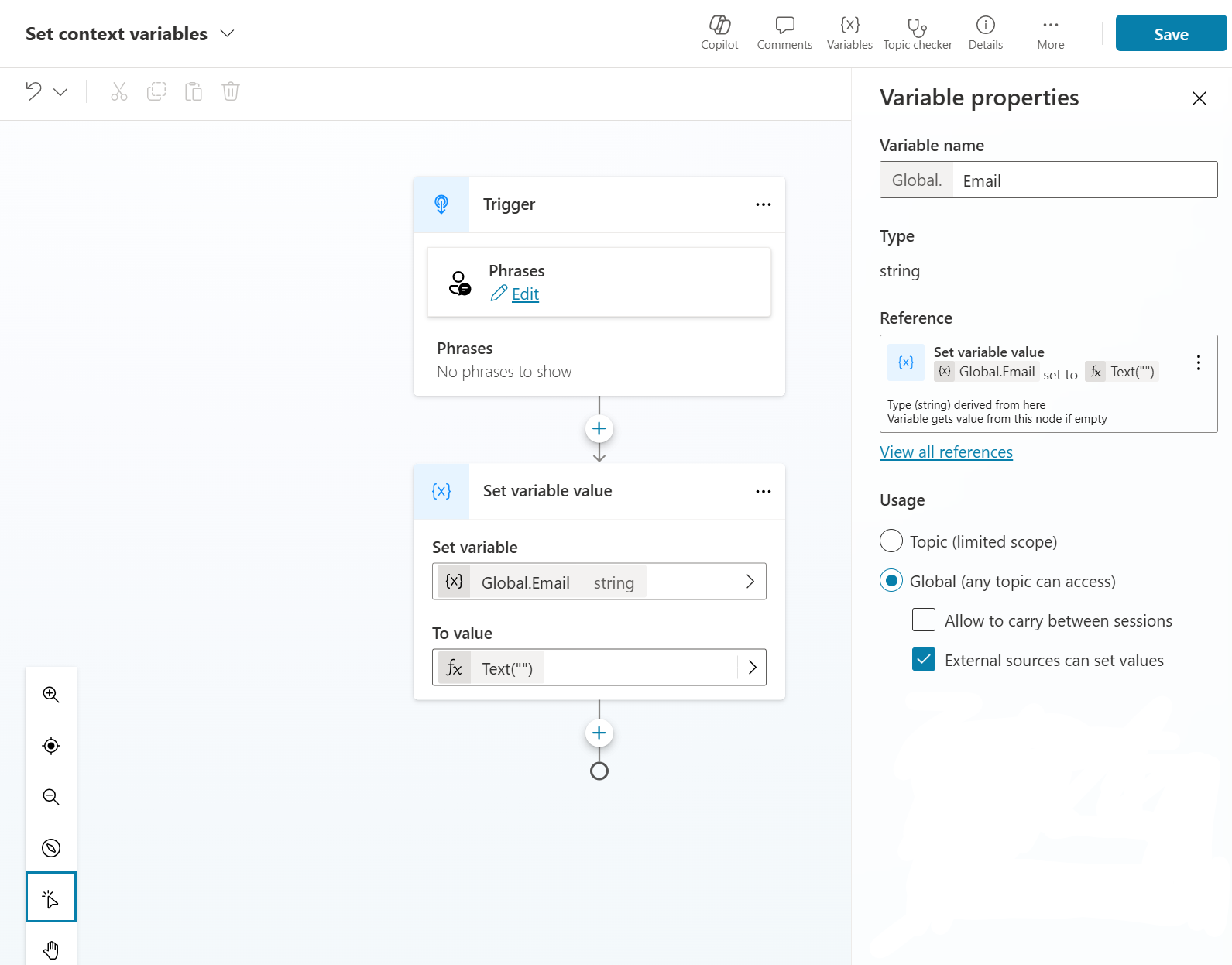
Guarde y publique los cambios.
Durante una conversación, los datos de la variable de contexto omnicanal se configuran en las variables de Copilot Studio y se pueden usar en la lógica del bot.
El bot también puede configurar variables de contexto omnicanal durante una conversación. Para configurar una variable omnicanal desde su lógica de Copilot Studio, asegúrese de que su bot esté usando el nombre de variable correcto y establezca el valor en la propiedad "Hasta valor" en su nodo de administración de variables. Copilot Studio transfiere la variable a Omnicanal durante la transferencia al agente. Esto se utiliza a menudo para vincular la conversación a un caso cuando el bot escala la conversación a un agente. Más información sobre cómo vincular registros en Omnicanal a partir de estos datos: Vincular cliente y caso a una conversación
Las variables globales que se crean en Copilot Studio se puede pasar a la Plataforma omnicanal para Customer Service cuando se escala una conversación. Para obtener la lista completa, consulte Variables contextuales disponibles en el momento de la entrega.
Analizar el objeto JSON para extraer el ID de registro
Asegúrese de que tiene los siguientes detalles:
- La variable de contexto de la Plataforma omnicanal para Customer Service, como msdyn_contact_msdyn_ocliveworkitem_Customer.
- Los detalles del esquema
Una copia de los detalles del esquema de muestra es la siguiente:
Schema:
{
"type": "array",
"items": {
"type": "object",
"properties": {
"RecordId": {
"type": "string"
},
"PrimaryDisplayValue": {
"type": "string"
}
},
"required": [
"RecordId",
"PrimaryDisplayValue"
]
}
}
PrimaryDisplayValue contiene el valor del atributo en las entidades de Dataverse. La asignación de los atributos de la entidad es el siguiente:
- Casos: título del caso
- Contactos: nombre completo
- Cuentas: nombre
Aquí se muestra un registro de contexto de ejemplo.
{
"msdyn_contact_msdyn_ocliveworkitem_Customer": [
{
"RecordId": "<GUID>",
"PrimaryDisplayValue": "<FullName>"
}
],
"msdyn_liveworkitemid": "<GUID>"
}
Consulte también
Integrar un bot de Copilot Studio
Integrar un bot de Azure
Configurar bots para ampliar y terminar las conversaciones
Referencia de las SDK de chat activo
Comentarios
Próximamente: A lo largo de 2024 iremos eliminando gradualmente GitHub Issues como mecanismo de comentarios sobre el contenido y lo sustituiremos por un nuevo sistema de comentarios. Para más información, vea: https://aka.ms/ContentUserFeedback.
Enviar y ver comentarios de